IPv4
От 0.70$ за 1 шт. 40 стран на выбор, срок аренды от 7 дней.
IPv4
От 0.70$ за 1 шт. 40 стран на выбор, срок аренды от 7 дней.
IPv4
От 0.70$ за 1 шт. 40 стран на выбор, срок аренды от 7 дней.
IPv6
От 0.07$ за 1 шт. 14 стран на выбор, срок аренды от 7 дней.
ISP
От 1$ за 1 шт. 21 стран на выбор, срок аренды от 7 дней.
Mobile
От 14$ за 1 шт. 14 стран на выбор, срок аренды от 2 дней.
Resident
От 0.90$ за 1 GB. 200+ стран на выбор, срок аренды от 30 дней.
Прокси по целям:
Прокси по целям:
Инструменты:
Marketer Browser – это многофункциональный антидетект браузер для удобного продвижения в Интернете. Он заменит вам множество других устройств, так как вы сможете создавать и управлять неограниченным количеством аккаунтов. А все данные будут сохраняться в облачное хранилище под надёжной защитой. Marketer Browser также поддерживает прокси-серверы. Зачем они нужны – давайте разбираться.
Чтобы безопасно управлять несколькими учётными записями в одном браузере, для них необходимо настроить прокси. Тогда у каждого аккаунта будет свой личный IP-адрес, геопозиция, настройки и история, а веб-ресурсы не поймут, что аккаунты ведёт один человек с одного браузера.
Придерживайтесь правила 1 прокси = 1 профиль, и ваши аккаунты будут под надёжной защитой. Вы сможете обходить любые блокировки и ограничения и всегда оставаться анонимным в сети.
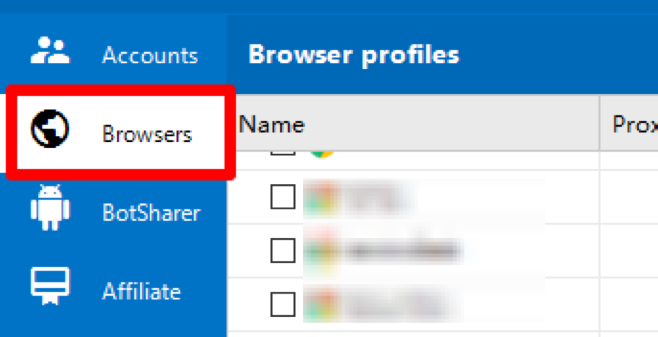
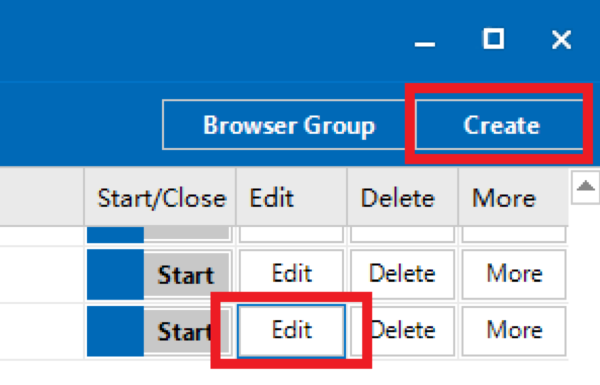
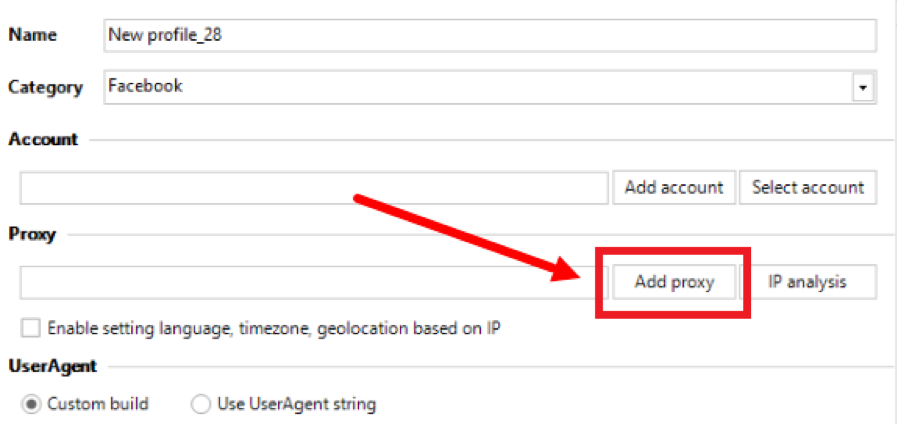
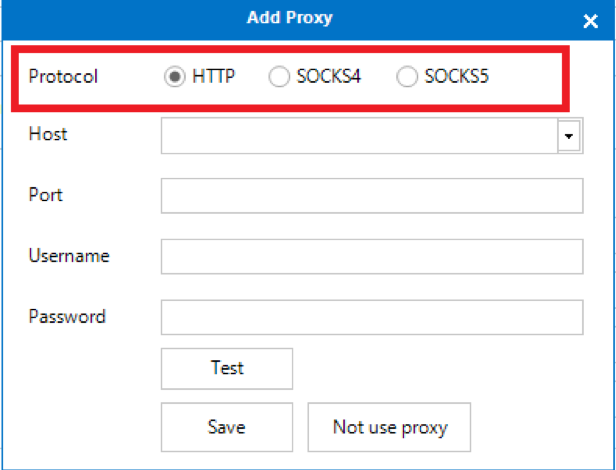
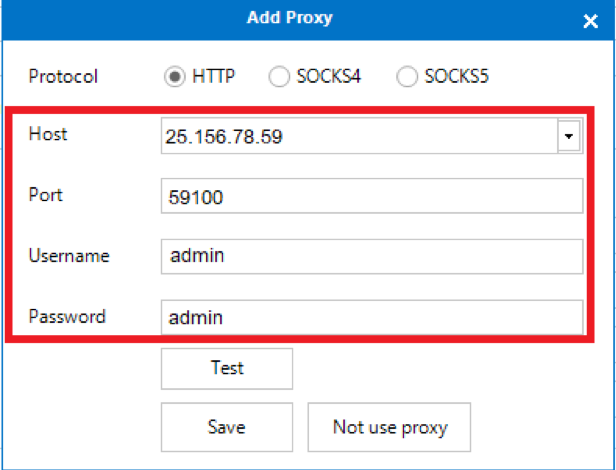
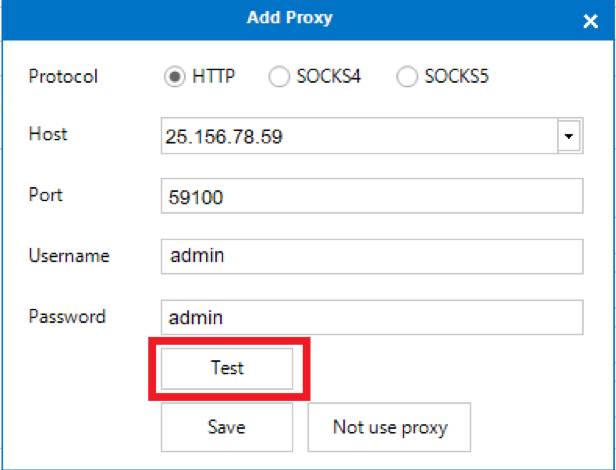
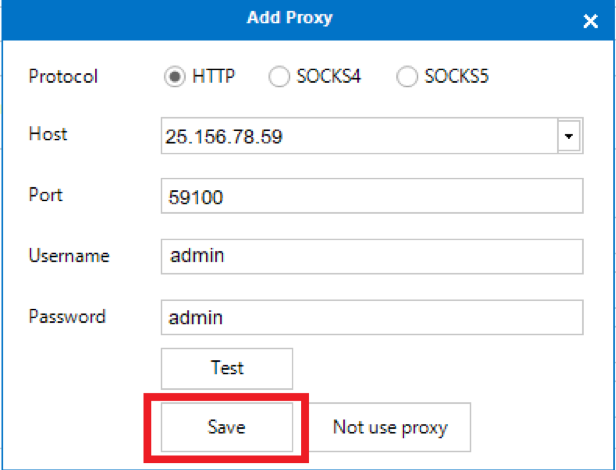
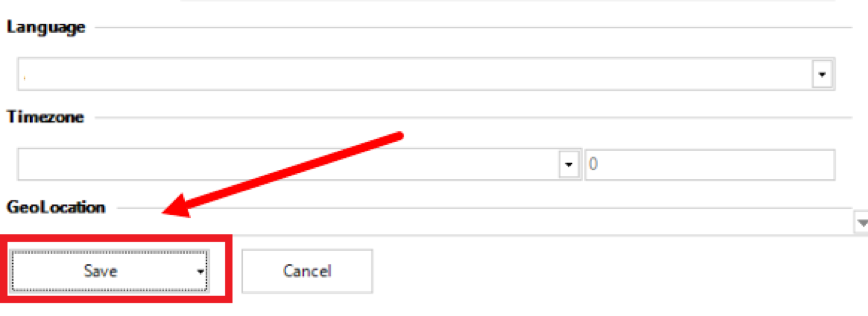
Теперь вы знаете, как настроить прокси-сервер для антидетект браузер в Marketer Browser. Чтобы успешно продвигать сколько угодно аккаунтов и не бояться блокировок, используйте качественные приватные прокси. В отличие от бесплатных, персональные прокси надёжные, быстрые и обеспечат вам полную анонимность и безопасность в сети.
